最新人教版小学三年级下册信息教案
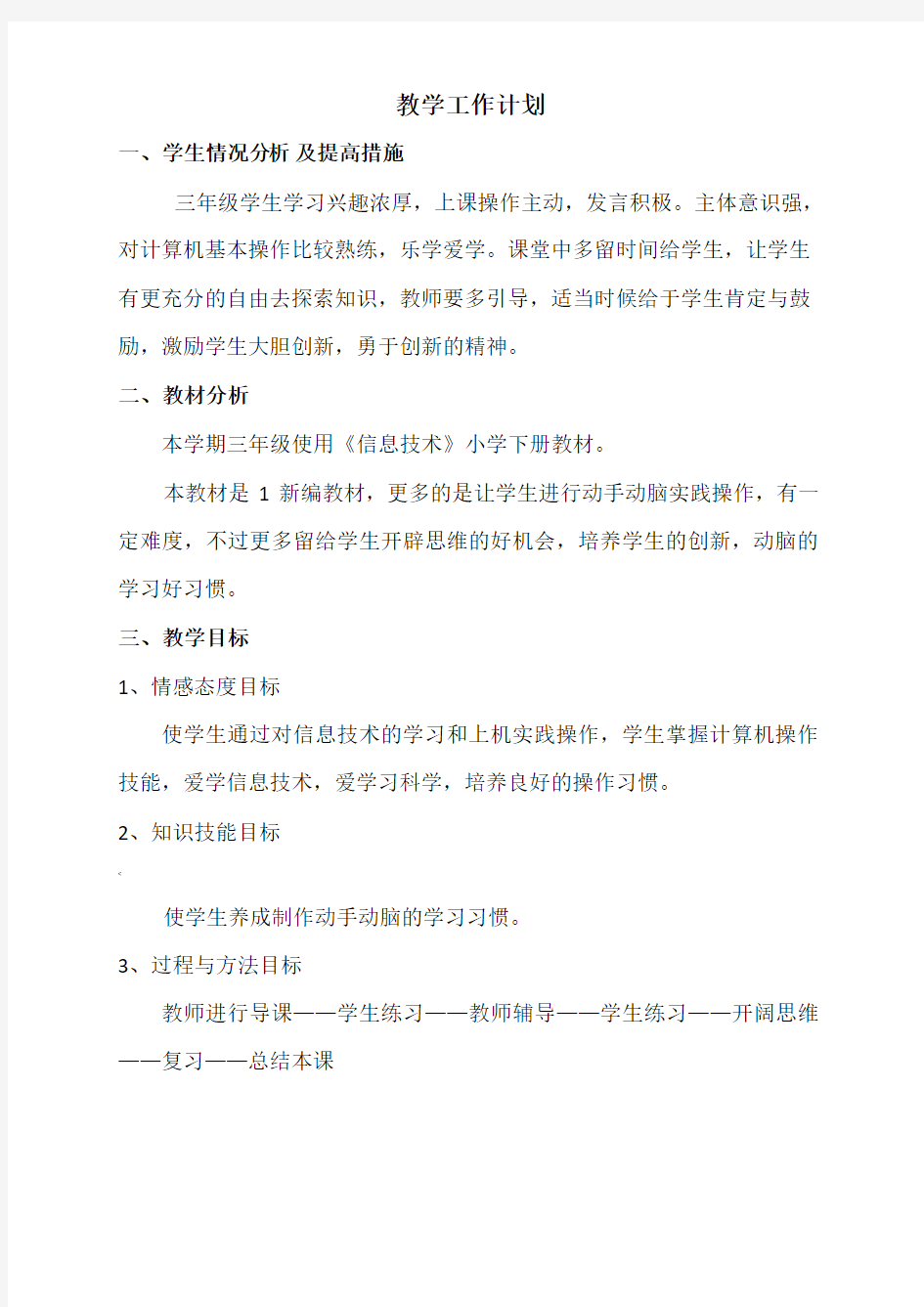

教学工作计划
一、学生情况分析及提高措施
三年级学生学习兴趣浓厚,上课操作主动,发言积极。主体意识强,对计算机基本操作比较熟练,乐学爱学。课堂中多留时间给学生,让学生有更充分的自由去探索知识,教师要多引导,适当时候给于学生肯定与鼓励,激励学生大胆创新,勇于创新的精神。
二、教材分析
本学期三年级使用《信息技术》小学下册教材。
本教材是1新编教材,更多的是让学生进行动手动脑实践操作,有一定难度,不过更多留给学生开辟思维的好机会,培养学生的创新,动脑的学习好习惯。
三、教学目标
1、情感态度目标
使学生通过对信息技术的学习和上机实践操作,学生掌握计算机操作技能,爱学信息技术,爱学习科学,培养良好的操作习惯。
2、知识技能目标
<
使学生养成制作动手动脑的学习习惯。
3、过程与方法目标
教师进行导课——学生练习——教师辅导——学生练习——开阔思维——复习——总结本课
教学进度计划(共20课时)
第1课认识《奇奕画王》
》
教学目标:
1、了解《奇奕画王》的基本功能和窗口,熟练《奇奕画王》中图库的用法
2、学会用《奇奕画王》中的绘画工具绘制简单的图像。
3、感受国产绘画软件的便捷和优势。
教学重点
了解《奇奕画王》的基本功能和窗口。
教学难点:
了解《奇奕画王》软件的用法
教学方法:
谈话法、创设情景法、任务驱动法
@
教学过程:
一、问题导入:
1.提问:我想画一些更有创意和效果的图画,应该怎么办呢
你可以使用国产绘画软件《奇奕画王》,里面有各种画笔和图库。
师:介绍《奇奕画王》
《奇奕画王》是一款国产普及绘画软件,其中有水彩笔、铅笔、蜡笔、粉笔、喷枪等画笔,而且笔的粗细、力度、颜色都能够调整,利用它可以随心所欲地画铅笔画、水彩、国画、蜡笔画……软件还提供了许多图片素材,可以用来自由组合图画。请看下面的图画。(师用大屏幕展示一些用《奇奕画王》画的图片)过渡:同学们想不想画出这样好看的图吗今天我们来学习这个软件。
二、开展活动
活动一:认识《奇奕画王》窗口
1. 双击桌面上的《奇奕画王》图标,启动《奇奕画王》软件。
2. 仔细观察窗口的组成,了解各部分的名称。让学生结合书上面的图来了解。菜单条、画板区、工具箱、单元区、调色板、选项栏、图层面板等组成。让同学们自己练习掌握本部分的内容。
¥
二、认识绘画工具
利用绘画单元里的各种绘画工具,可以任意挥洒,画出漂亮图画。
动手做:常用画笔工具。
1. 选择蜡笔工具。依次单击绘画工具、画笔图标,选择绘画单元中的画笔工具,再在工具箱中单击蜡笔图标。
2. 选择适当的前景色。
3. 在选项中设臵笔头后在画板上拖动,画不同粗细的线条。
4. 试一试其他画笔的效果的用法。画笔工具包含铅笔、铅笔、喷笔、水彩笔、油画笔、蜡笔、麦克笔、毛笔、特制笔、柔滑、印章、橡皮、吸色等13种工具,选择一种画笔工具以及前景色,就可以开始画画了。
师引导:你知道吗绘画单元包括8类工具:画笔工具、全色工具、区域选择、操作工具、图形模板、文字工具、仙女袋和效果工具。可以用不同的画笔绘画、用颜色料桶倒色、用魔术棒点选区域并修改,用特效处理画面……
动手做:学用其他绘画工具。
1.单击文件菜单中的新建命令,在弹出的对话框中设臵画板的大小,新建一个画板。
`
2.选定区域选择分类中的五角形区域工具。
3.选择适当的前景色后,选定倒色分类中的全部倒色工具,在五角形内部单击,填充上颜色。
4.选定操作分类中的综合操作工具,单击或拖动图形周围的操作图标,调整图形,观察效果。
5.单击翻页按钮,翻开下一页绘画工具,继续试用图形模板、文字工具、仙女袋和效果工具。
师小结:你知道吗绘画单元中的画笔工具用来绘画,倒色工具用来填充颜色,区域选择工具用来选定画面区域,操作工具用来移动、缩放、翻转图形,仙女袋犹如仙女散花一样把各种小图片散落在画板上,效果工具用来增添特殊效果以及光源照射效果。
三、用图库组图
图库单元包括各种图片,可以轻松地增加背景、角色和动画。
1. 打开图库单元,在画板上依次添加背景、插入角色和动画。
2. 保存图画。单击文件-另存为
四、认识暗房暗房单元可以对图片进行色彩调整和特效处理。
!
1. 打开图库,组合一幅图画。
2. 打开暗房,添加浮雕效果;打开图库,设臵相框。
小练习:
一、打开奇奕画王软件,认识奇奕画王窗口组成及功能。
二、认识绘图工具;
三、学用其他绘图工具。教师巡视指导
四、实践作业:利用绘图工具在画板区进行操作,完成一幅简单作品。板书设计:
初识《奇奕画王》
—绘画软件窗口:画板区、菜单条、选项区、工具箱、单元区……
!
绘图工具:铅笔、毛笔、蜡笔……
课后反思
第2课两棵棒棒糖小树
教学目标:
1.会用铅笔工具绘制线条稿。
2.掌握倒色、油画笔点彩等工具的用法。
3.学会为画面着色并美化完善。
4.感受计算机绘画的便利。
;
教学重点:
掌握倒色、油画笔点彩等工具的用法。
教学难点:
为画面着色并美化完善。
教学准备:
奇奕画王
教学过程:
一、导入:
从这一课起,我们通过绘制一幅幅图画作品,来熟悉奇奕画王画画的过程与方法。出示两棵棒棒糖小树,开始作画。
二、绘制线条稿:
@
学生操作:
1.打开奇奕画王,单击图层面板中的十字图标,新建一个图层。
2.选择铅笔。
3.打开调色板,选择黑色。
4.选择HB铅笔并设置笔头大小。
5.画线条。
教师指导步骤,学生画好了,教师给出指导评价。
三、给画面着色:
教师演示工具的选择。
1.选择倒色工具下的全部倒色。
<
2.打开调色板,选定图画的背景色。
3.选择背景层。
4.在画面上单击,给背景层倒上颜色。
学生作画,教师指导,选出上乘作品给学生展示。
四、给小树涂色:
教师演示:
1.选择画笔工具中的油画笔,设置前景色为绿色,选择点彩画笔工具。
2.在背景层之上新建一个图层,涂画上绿色的树冠。
3.选择油画笔里的毛刷画笔工具,设置前景色为棕色。
4.在之前画树冠的图层下新建一个图层,涂画出树干树枝。
5.·
6.设置前景色为绿色。
7.选择画树叶的图层,绘制出草地。
五、美化小树:
1.关闭线稿图层,继续选择绘制树冠的图层。
2.选择点彩画笔,亮丽的浅绿色。
3.以画圆圈的方式画出图示效果。
4.选择绘制树干的图层。
5.选择干性油彩工具,调整成暗褐色。
六、小结:
对优秀作品集体赏析并给与表扬。
【
课后反思:
第3课一束鲜花送给您
教学目标:
1.掌握马克笔工具和水彩笔工具的用法。
2.掌握图层的基本操作。
3.具备用图画表达思想感情的意识。
教学重点:
会给图画填充颜色
、
教学难点:
掌握前景色和背景色的使用方法
教学准备:
奇奕画王软件
教学过程:
一、绘制线条稿
通过讲解和演示,学生了解画图中如何插入黑白线条图的方法,知道背景色的设置方法,颜色和透明度的设定。会给图画填充颜色。
教师用电子教室演示。
1.打开奇奕画王窗口,选择铅笔。
2.设置前景色和笔头大小。
《
3.新建一个图层,在新建的图层上用铅笔勾勒出花朵的大致形状。
4.在花朵图层下再新建一个图层,更改前景色。
5.绘制叶子的粗略线条稿。
学生操作练习。
指名学生演示。
教师指导纠正演示操作的问题。
二、给鲜花涂色
指导学生添加背景图,选择和设置颜色,掌握前景色和背景色的
使用方法。
教师演示如下步骤
1、打开颜料盒中的前景色图标,打开调色板。
…
2、拖动滑块,适当选择颜色的透明度。
3、点击颜料盒的背景色图标,选定背景色。
学生操作后演示
三、填充颜色
给图片添加前景色。
1、打开画板面板。
2、点击画板中的倒色工具。
3、选择倒色类型框在区域倒色功能。
4、对准要填色的地方单击,填上前景色。
四、巩固练习
|
P19练习题
课后反思:
第4课夕阳下的稻草人
教学目标:
1.进一步熟练应用铅笔工具绘制线条稿。
2.掌握倒色和特制笔工具的用法。
3.综合运用工具绘制夕阳下的稻草人。
教学重点:
~
综合运用工具绘制夕阳下的稻草人。
教学难点:
掌握倒色和特制笔工具的用法。
教学准备:
奇奕画王软件
教学过程:
一、绘制线条稿
教师指导步骤,学生操作:
选择画笔工具中的铅笔工具,前景色,笔头。
新建一个图层,勾勒稻草人和麦田的大致形状和小鸟等小动物。
二、@
三、填充夕阳颜色
学生看书自主操作:
1.选择倒色工具中的辐射渐变倒色工具,设置前景色、背景色,透明度为100% .
2.选择背景层,在画面上自左向右拖动鼠标指针划线,画面即被涂上了渐变的夕阳颜色。
四、绘制稻草人:
指名学生演示:
1.选择4B铅笔。
2.选择线条稿所在的图层,在画面上直接图画,注意图画笔触的方向和顺序。
3.继续图画。涂完是一个逆光下的稻草人形象。
四、绘制麦田:
、
在教师指导下学生操作。
1.选择画笔工具中的特制笔。
2.选择特制笔02,前景色,笔头。
3.新建一个图层,用特制笔画出逆光下麦田的样子。
五、添加轮廓线
1.在麦田层和稻草人层之间新建一个图层。
铅笔,前景色设为黄色。
3.在新建的图层上,沿着稻草人的轮廓勾画出金黄色的轮廓边界。
4.根据需要,适当调节图层的透明度,使刚刚勾画出的轮廓线显得更加柔和一些。
5.在麦田图层下面再新建一个图层。
6.&
7.再次选择特制笔,绘制出麦田在阳光下的金黄色的轮廓。
课后反思:
第5课雨后空旷的田野
教学目标:
1、熟悉铅笔、特制笔、水彩笔、喷笔、毛刷等工具。
2、进一步学会使用绘图工具
3、体验用计算机软件绘画的便捷。
@
教学重点
熟悉铅笔、特制笔、水彩笔、喷笔、毛刷等工具。
教学难点
综合运用工具绘制雨后空旷的田野。
教学方法
谈话法、创设情景法、任务驱动法
教学过程:
一、谈话导入。
同学们,用《奇奕画王》也能画水彩画吗
导入新课,板书课题:雨后空旷的田野》
[
二、检查预习情况。
1、《雨后空旷的田野》这幅作品,主要用到的工具有哪些
指名回答并板书:
铅笔、特制笔、水彩笔、喷笔、毛刷……
2、这些工具在绘画中到起到哪些作用
指名回答,全班交流。
3、绘制《雨后空旷的田野》需要进行哪些步骤
指名回答,全班交流
三、演示、示范
1、勾勒轮廓线条
、
学生示范,其他学生和教师共同交流。
2、为画面着色
学生代表进行操作,教师指正。
3、美化画面
教师演示,学生进行提问。
4、添加乌云
学生代表进行操作,并进行说明。
四、教师小结
运用了这么多的工具,就可以完成了这幅作品,其实只要大家共同去尝试,会发现更多奇妙的知识和能力。
五、布置练习
~
利用《奇奕画王》软件,完成P30第2题作品。
板书设计
雨后空旷的田野
绘铅笔、特制笔、水彩笔、喷笔、毛刷
课后反思
第6课飞奔的小熊
教学目标
1.进一步熟练各种绘画工具的操作方法。
2.能够灵活应用绘画工具,并适当添加效果。
\
3.激发使用绘画软件画画的热情。
教学重点
熟练各种绘画工具的操作方法
教学难点
灵活应用绘画工具,并适当添加效果
教学课时
两课时
教学过程
第一课时
一、导入新课
—
同学们,这节课我们学习综合应用多种工具,使版面更美观。我们一起试试吧!
二、熟练各种绘画工具的操作方法
为小熊画线条草图、为图画着色:
1.教师演示讲解:新建一个适当大小的画板,新建一个图层。在整体轮廓差不多完成的情况下,可以逐渐为小熊加入细节,如画鼻子、眼睛、眉毛、嘴等面部器官。
如果想调整图形的某个局部,如在同一图层中两根眉毛中的一根,应先用"自由区域"工具选中要调整的图形区域,然后再进行适当调整。
2.学生试操作。
三、修饰美化
1. 教师演示讲解:
电脑绘画不同于纸上绘画,它利用电脑及其软件进行构思和创作,其优势主要体现在:易操作,可模拟,很环保,好修改,好保存,易交流。
2.学生试操作。
)
四、练一练
发挥想象,绘制几幅图画并适当添加效果。
五、总结
通过这节课的学习你们对奇奕画笔的创作更加得心应手,老师为你们高兴,希望你们以后多动手操作,能够让自己的奇奕画笔创作的更加丰富多彩。
第二课时
课前准备
1.调试每台计算机。
2.打开计算机并由教师机控制。
3.由体委带队有秩序地进入微机室。
教学过程
.
一、课前3分钟内容:
电脑小知识:如何关闭WinXP的错误报告
右键单击"我的电脑",打开"系统属性"窗口,选择"高级"标签,单击"错误报告",选择"禁用错误报告",以后Windows就不会询问你是否要发送报
告了,只会告诉你程序出错需要关闭。
二、课堂练习
1、让学生尝试灵活应用绘画工具,并适当添加效果
2、教师巡视指导。
课后反思
第7课绘制母鸡与红烛
(
教学目标
1.进一步熟悉用奇奕画笔绘画的基本过程。
2.能够灵活应用各种绘画工具构思、创作图画。
3.提升使用绘画软件创作图画的能力和兴趣。
教学重点
绘画工具、图库的使用。
教学难点
灵活应用各种绘画工具构思、创作图画
课时
两课时
(
教学过程
第一课时
一、导入新课
同学们,这一课我们继续学习用"奇奕画笔"绘画!
二、灵活应用各种绘画工具构思、创作图画。
1.画漂亮的母鸡
2.画燃烧的红烛
3.教师演示、讲解
4.学生试操作
!
三、知识窗
认识仙女袋:
1.仙女袋是奇奕画笔中最具特色的功能之一,包含单张仙女袋、多张仙女袋、动感仙女袋。
2.单张仙女袋里收录了种类繁多的单张小物件图片,多张仙女袋由多张静态的小图片组成,动感仙女袋由多个小动画组成。在选项栏中选定一个图标,然后在画板上单击,会出现一张或一组图片(动画);在画板上手动,会连续出现多张或多组图片(动画)。
四、练一练
思考、总结奇奕画笔软件中各种工具的功能和用法。
五、总结
通过这节课的学习,你们对奇奕画笔的使用更加熟练了,你们绘画的作品主明确一,版面设计合理,构思巧妙,老师为你们高兴!继续努力哟!板书设计
绘制母鸡与红烛
一、熟悉绘画过程。
二、创作图画。
第二课时
教学准备
1.调试每台计算机。
2.打开计算机并由教师机控制。
3.由体委带队有秩序地进入微机室。
教学过程
一、课前3分钟内容:
电脑小知识:运行被关闭了怎么打开
、
打开"控制面板"中的"任务栏和开始菜单"窗口,选择"开始菜单"标签,单击"开始菜单"单选项后面的"自定义"按钮,选择"高级"标签,在"开始菜单项目"中的"运行命令"一项前打上对勾,最后点"确定"退出即可。
二、课堂练习
1用绘画工具画出自己喜欢的图画
2利用仙女袋的图片对自己的图画进行装饰。
单张仙女袋里收录了种类繁多的单张小物件图片,多张仙女袋由多张静态的小图片组成,动感仙女袋由多个小动画组成。在选项栏中选定一个图标,然后在画板上单击,会出现一张或一组图片(动画);在画板上手动,会连续出现多张或多组图片(动画)。
3、教师巡视指导
三、作品展示
四、课堂小结
课后反思
]
第8课键盘操作再加强
教学目标
1.掌握正确的指法分工。
2.会输入大写字母和标点符号等。
3.体验用键盘输入信息的过程与方法。
课时
两课时
教学过程
第一课时
《
前置性作业
1.认识键盘
2.认识键盘上的特殊键
一、导入新课
同学们,我们在上学期学会了用键盘输入字母,还有很多键盘操作没学呢,下面我们一起来学习吧!
二、基本指法
教师演示讲解:
1.主键盘区第三行上的A S D F J K L ;这8个键叫做基本键。实际操作时,
